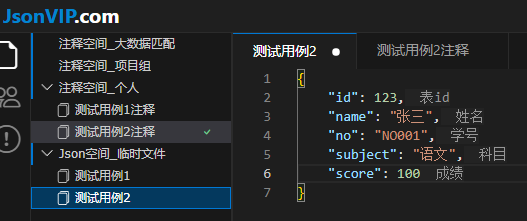JsonVip
最终效果
下面是网站截图,可以清晰的看到Json每一个字段的注释。
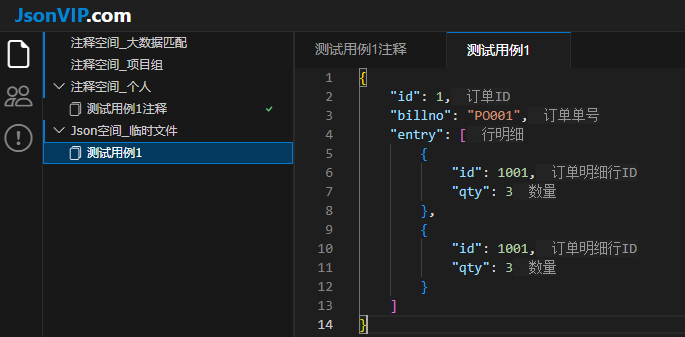
开始
JsonVip分为四个区域。分别是左侧(工具区,工作空间区),右侧(页签区,编辑区)。
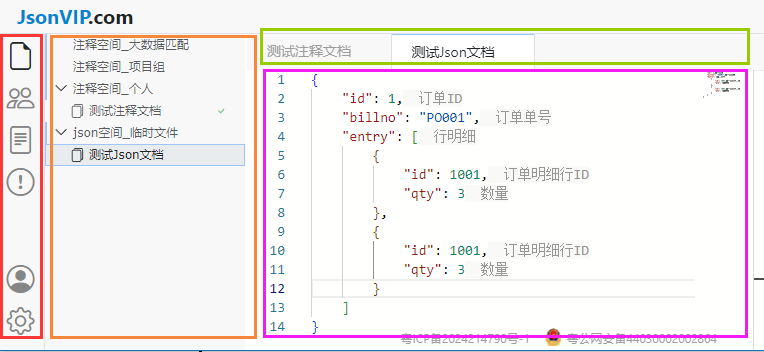
工具区
工作空间区
分别两类空间:注释空间(大数据匹配,项目组,个人),Json空间(临时文件)。
注释空间存放注释文档,Json空间存放Json文档。 Json空间文件需要引用注释空间文档才会显示注释。
注释空间_大数据匹配
- 移出空间,新增,复制,重命名,删除,最大10个文件。
- 移入空间。
- 当用户点击编辑区右键大数据全部匹配注释按钮后,该空间会自动新建一个文档。不能手动新建文档。
注释空间_项目组
- 移入空间,新增,移动,复制,重命名,删除。不限制文件数量。
- 移出空间。
- 不能将项目组内的文件移动或复制到其他项目组中。移动和复制只能在当前项目组内进行。
项目管理员
- 删除项目,重命名项目,更新项目唯一码,移除项目成员,项目权限转移。
- 退出项目组。
项目组成员
- 退出项目组。
- 删除项目,重命名项目,更新项目唯一码,移除项目成员,项目权限转移。
注释空间_个人
- 移出空间,新建,复制,重命名,删除,不限制文件数量。
- 移入空间。
- 当用户点击编辑区右键Json数据转换为注释文档按钮后,会在该空间新增一个文档。
Json空间_临时文件
- 新建,重命名,删除,最大10个文件。
- 移出空间,移入空间,复制。
- 保存欢迎页签,会在该空间新增一个文档。
页签区
双击打开工作空间文档后,页签区会新增一个页签,页签之前可以自由切换,并且记录编辑状态,如果编辑区内容修改过后,页签右侧会显示原点。关闭页签或者退出登录前会提示您是否需要保存。
最多只能打开10个页签。
编辑区
双击工作区或页签区,编辑区就会显示内容,主要分为两种格式。
Json文档格式:
右键编辑区-命令面板
可以对Json进行高达120多项快捷编辑,其中包括格式化,大小写转换,正则表达式搜索等...
右键编辑区-大数据单个匹配(ctrl+Q)
先选择son的key值,然后通过快捷键 ctrl+Q ,会将匹配出网站用户使用最多的前5个注释意思,然后点使用就会应用到当前Json文档使用的注释文档中。
右键编辑区-大数据全部匹配注释
匹配出全网站用户使用最多的注释。并且会在大数据匹配空间新增一个注释文档,当前Json文档也会使用的大数据匹配空间释文档。
右键编辑区-匹配个人和项目组空间注释
该功能会匹配你在个人控件和项目组空间里面最合适的注释。
右键编辑区-Json文档转换为注释文档
会将Json文档每一个键转换为注释文档格式,如果Json中有相同的名称的键,那么会在该注释文档上加上它的父级键,如果还又相同
注释文档格式:
注释格式每一行都需要由 键(key) + 制表符 + 注释格式组成,网站会根据该格式进行查询Json匹配注释。
制表符(\t)不是空格,如果不会输入制表符可以直接从Excel中复制过来。
使用Excel复制到编辑区上,需要将键(key)和注释分别放到第一列和第二列即可。
快速上手&常见问题
只要您将Excle将键(key)和注释分别放到第一列和第二列,然后直接粘贴到注释空间中,然后点击"匹配个人和项目组空间注释",这样就可以快速显示注释了。下面图组将拆分为您展示。
1,将Excle将键(key)和注释分别放到第一列和第二列,复制。
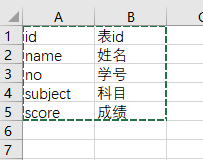
2,在注释空间_个人新建注释文档,粘贴到注释空间。
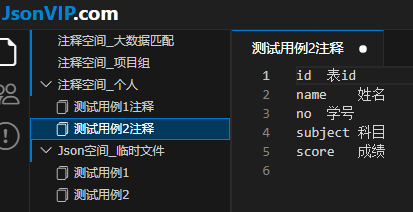
3,将需要查看的JSON文档复制到Json空间文档上,右键编辑区,点击"匹配个人和项目组空间注释",就可以显示注释了。